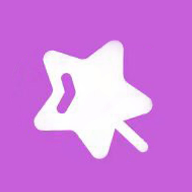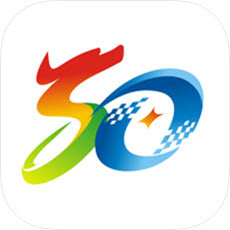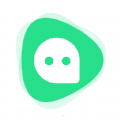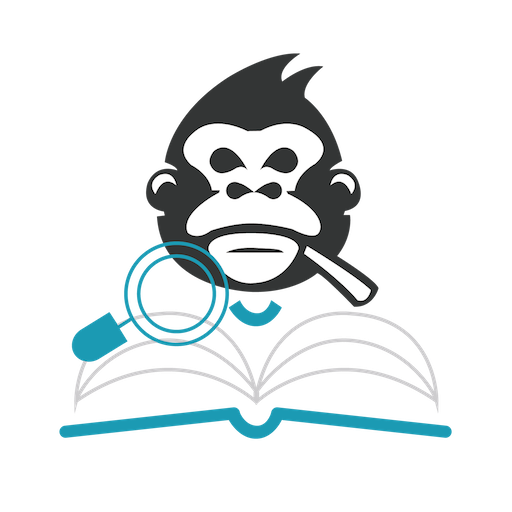快速导航
谷歌浏览器英文版设置中文怎么操作
2024-05-27 11:41:23来源:兔叽下载站编辑:kingguard
谷歌浏览器这款软件非常的方便好用,功能丰富强大,有的小伙伴们想要知道软件英文版设置中文怎么操作,那么各位不妨就赶快来兔叽下载站看看小编提供的方法吧。
谷歌浏览器英文版设置中文方法分享
1、首先打开电脑,在桌面上找到谷歌英文版浏览器并打开。
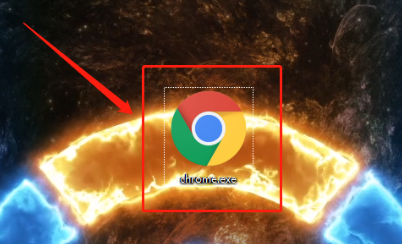
2、进入谷歌浏览器会在右上角找到“三个点”按钮点击,展开下拉列表。

3、在出现的下拉列表中,找到“Settings”选项并点击。

4、进入Settings窗口在,将鼠标滑到最底下找到“Advanced”选项并点击展开下拉列表。

5、然后下滑页面,在页面中找到“Languages”选项并点击。

6、点击进入Languages窗口后找到“Chinsese Simplified”选项点击它后面的“三个点”按钮。

7、在出现的窗口中勾选“Display Googe Chrome in this language”选项。

8、勾选完成后点击“重新启动”选项,再次打开浏览器就可以了。

相关资讯
更多>推荐下载
-

相伴短视频
影音播放 | 16.88MB | 2024-10-28
进入 -
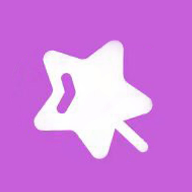
仿苹果主题最新免费版
系统工具 | 7.34 MB | 2024-10-25
进入 -
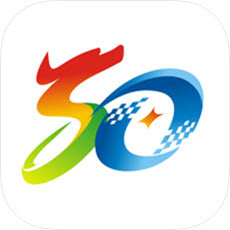
云上和田
阅读浏览 | 22.51MB | 2024-10-25
进入 -

益民行共享汽车
生活实用 | 56.8 MB | 2024-10-25
进入 -
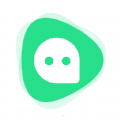
他遇友
社交聊天 | 68.52MB | 2024-10-25
进入 -

九幺短视频手机版
影音播放 | 51.4 MB | 2024-10-25
进入 -

偷星九月天漫画全集
阅读浏览 | 22.52 MB | 2024-10-23
进入 -

云课伴学助手
办公学习 | 48Mb | 2024-10-23
进入 -

乡遇
社交聊天 | 65.47MB | 2024-10-23
进入 -
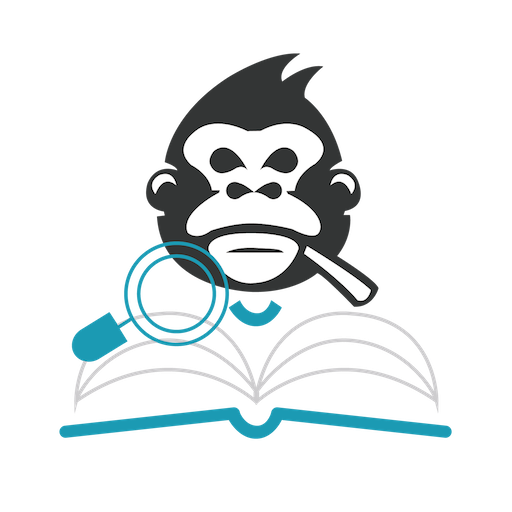
白猿搜书
阅读浏览 | 14.2 MB | 2024-10-23
进入
推荐专题
- 无广告浏览器软件
- 掌上浏览器软件